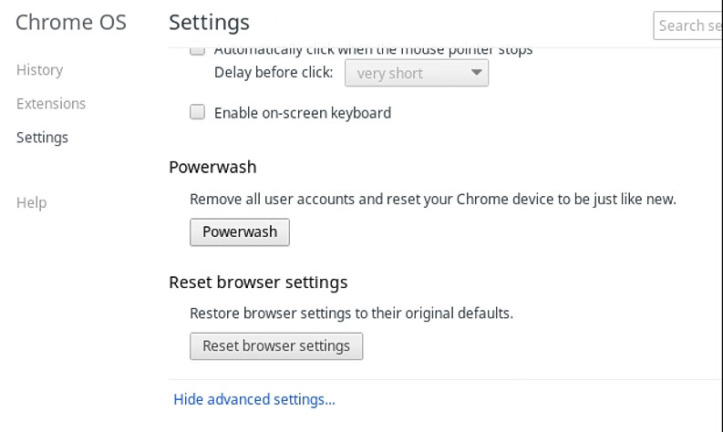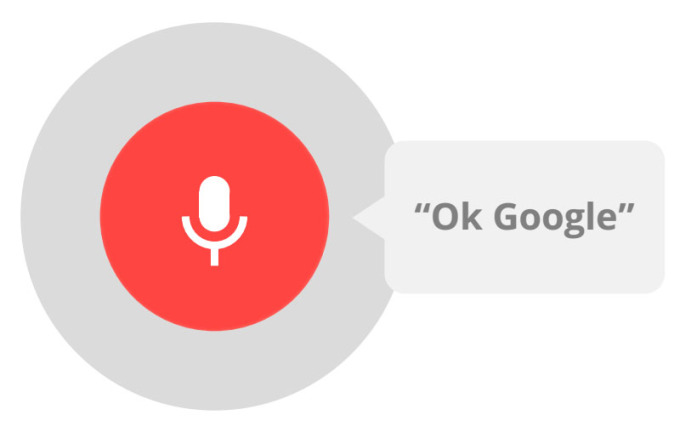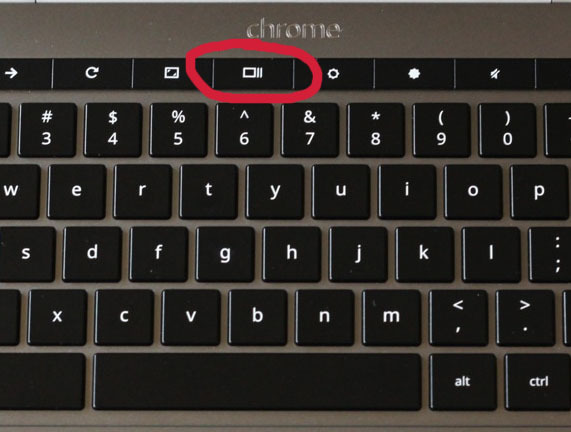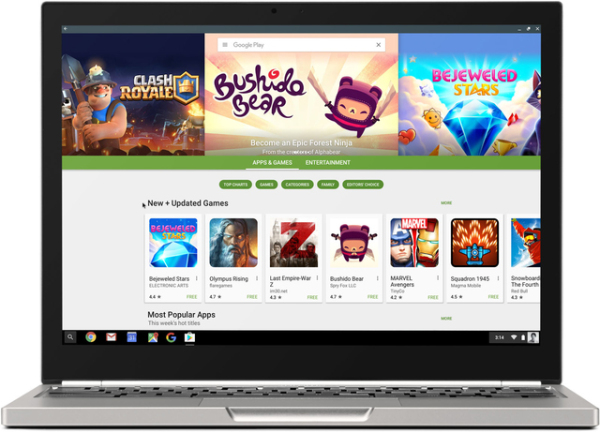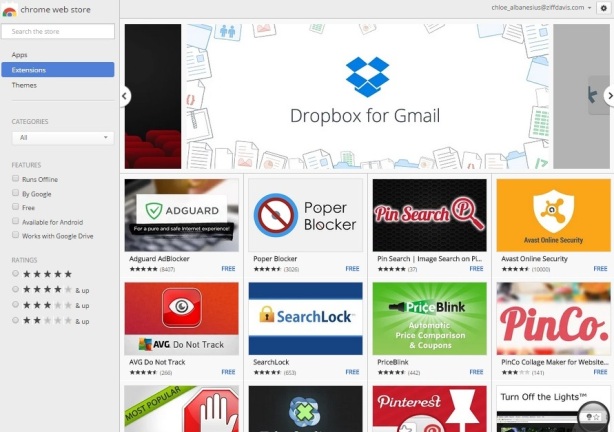让您成为 Chromebook Pro 的 12 个技巧
已发表: 2022-01-29Chromebook 是传统笔记本电脑的相对便宜的替代品。 虽然它们不提供 Windows PC 或 MacBook 的全部功能,但它们非常适合那些将大部分屏幕时间花在网上并需要一些基本生产力程序的人。
里面有很多漂亮的功能。 Chrome OS 已将 Google Now 集成到 Launcher 中,这意味着天气、日历和其他信息可以像在 Android 设备上一样访问。 您还可以通过语音搜索您的 Chromebook。
一般来说,Chromebook 从一开始就使用起来非常直观,但有很多提示和技巧并不那么明显,但可能会有很大帮助。 一方面,当你用大写锁定来表达你的极端情绪并且找不到按钮时,你可能会有一瞬间的惊喜。 在幻灯片中找出我们的意思,以及您应该知道的其他 11 件事。
如果您正在阅读本文是因为您还没有 Chromebook 但正在考虑购买一台,那么请查看 PCMag 的最佳 Chromebook 综述。 我们在戴尔 Chromebook 11 上测试了这些技巧(亚马逊加拿大售价 279.00 美元)。
1.双重职责
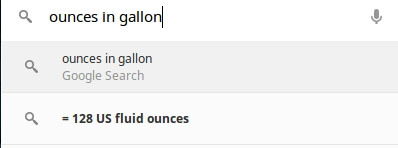
使用搜索按钮或应用程序启动器作为计算器,选择其中一个,然后输入计算(+ 表示加法,- 表示减法,x 表示乘法,/ 表示除法)。 它们还用作单位转换器。 只需输入“½ 杯盎司”之类的内容,即可立即获得答案。
2. 播放一些 iTunes
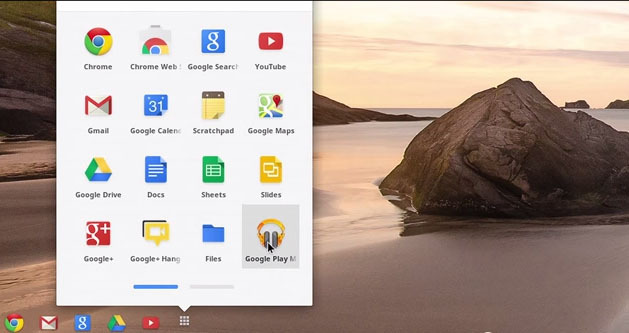
您无法在 Chromebook 上运行 iTunes,但可以将 iTunes 库导入 Google Play 音乐。 该服务提供免费音乐(最多 50,000 首歌曲;之后每月收费 9.99 美元),只要有 Wi-Fi 就可以使用。 首先注册 Google Play 音乐。 在装有 iTunes 资料库的计算机上,登录 Google Play 音乐并下载音乐管理器。 如果您使用的是 Chrome 浏览器,请选择添加音乐; 如果您使用其他浏览器,请选择上传音乐。 按照说明上传您的库。 进入 Chromebook 后,您可以转到搜索或应用启动器并单击 Google Play 来播放音乐。
3. 看看未来有什么
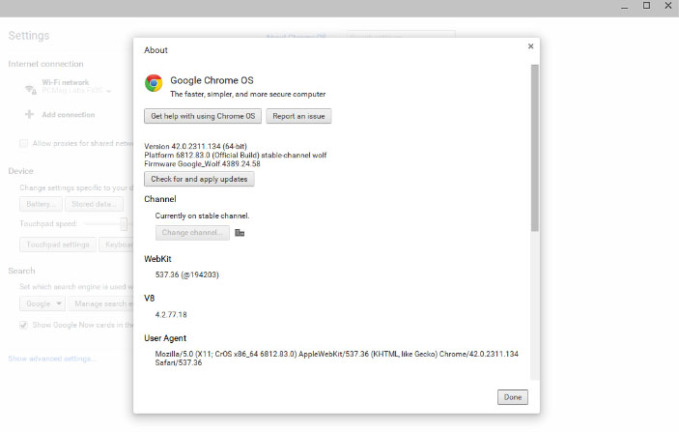
如果您想查看 Chrome 操作系统即将推出的功能和更改,只需更改频道即可。 Google 让您可以继续使用稳定版本的 Chrome、切换到测试版或进行全面开发。 稳定版是经过全面测试且最安全的版本。 Beta 版包含即将推出的更新和增强功能,并且风险较低。 Dev 拥有开发人员正在开发的最新产品,但也是最不稳定的。 要更改您正在使用的频道,请转到主屏幕右下方的您的帐户,然后单击设置 > 关于 Chrome 操作系统。 在出现的窗口中,选择更多信息并选择您想要的频道。
5. 恢复
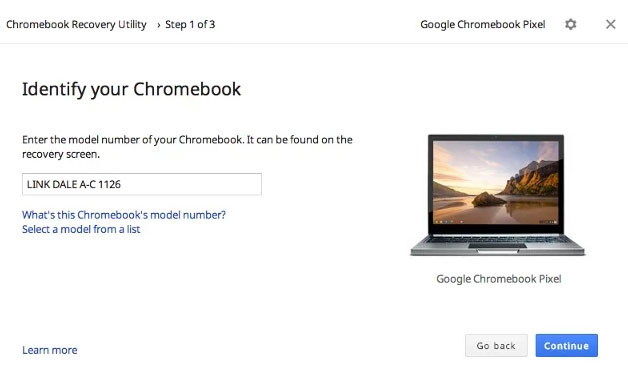
防止可怕的崩溃并为您的 Chromebook 创建恢复媒体。 获取可容纳 4GB 或更多容量的 USB 驱动器或 SD 卡,前往 Chrome 网上应用店并下载 Chromebook 恢复实用程序。 单击开始,然后按照屏幕上的说明进行操作。 如果您收到“Chrome 操作系统丢失或损坏”的消息,您可以插入您使用的任何媒体,操作系统将重新安装。
6. 键盘快捷键
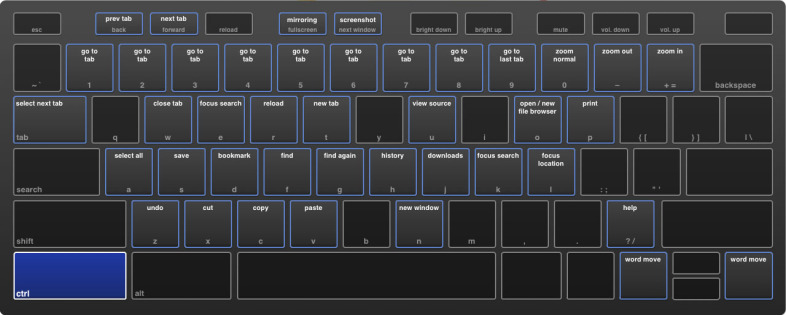
按 Ctrl+Alt+? 查看 Chromebook 的所有键盘快捷键。 您将获得一个键盘映射,您可以通过单独按 Ctrl、Alt 和 Shift 并组合来查看所有快捷键配置来探索它。
7.大写锁定
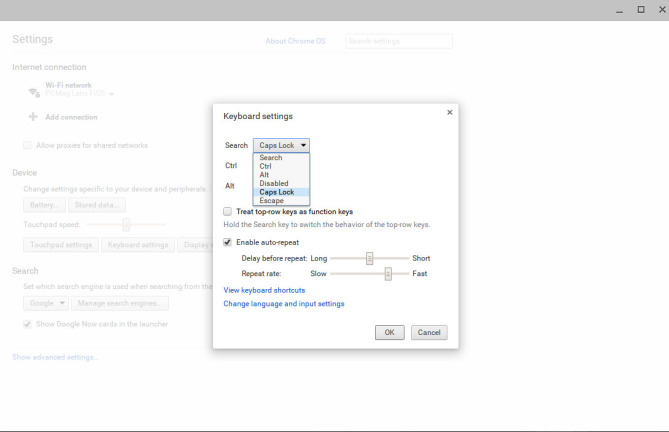
你不认为你需要大写锁定,直到突然你正在寻找它,OMIGOD 大写锁定在哪里? 山景城的人可能很冷漠,认为没有必要专门为它设计一个完整的按钮。 如果您想在键盘上设置大写锁定,请转到主屏幕右下方的您的帐户,然后单击设置,然后单击键盘设置。 您会在搜索、Ctrl 和 Alt 旁边看到下拉菜单。 您可以指定这些按钮中的任何一个用作大写锁定。
8. 让事情处于(父母)控制之下
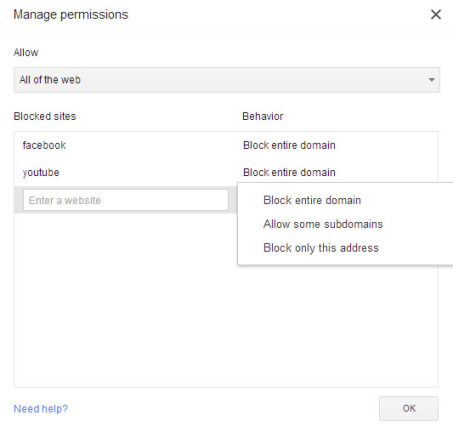
如果您共享 Chromebook,则可能需要实施家长控制。 首先,通过转到设置 > 人员 > 管理其他用户,确保您的孩子在 Chromebook 上有一个帐户。 现在再次从右下角的工具栏中选择您的帐户名称,然后单击退出。 将出现登录屏幕; 选择添加用户,然后选择创建受监管用户并输入您孩子的帐户信息。 重新登录您自己的帐户,然后选择下一步并输入您的信息。 转到受监管用户仪表板并转到权限。 从那里选择管理,然后在允许下,您可以让受监督的用户浏览所有 Web 或仅批准的站点。 要阻止网站,请在网站地址中的“www”位置插入星号,例如。 *.google.com。